腾讯云cos存储基本操作单元,腾讯云服务器创建COS存储器详细教程,基本操作单元及设置方法
- 综合资讯
- 2025-03-26 23:46:00
- 3
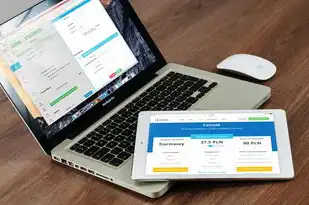
腾讯云COS存储基本操作单元介绍,本文详细教程指导用户如何在腾讯云服务器上创建COS存储器,涵盖基本操作单元设置方法。...
腾讯云COS存储基本操作单元介绍,本文详细教程指导用户如何在腾讯云服务器上创建COS存储器,涵盖基本操作单元设置方法。
腾讯云COS存储简介
腾讯云对象存储(COS)是一种高可靠、高可用、可扩展的云存储服务,提供数据持久化存储、数据备份、数据归档等功能,COS的基本操作单元是存储桶(Bucket),用户可以通过存储桶来存储和管理数据。
创建COS存储桶
-
登录腾讯云官网,进入COS控制台。
-
在控制台左侧菜单栏选择“存储桶列表”,点击“创建存储桶”。
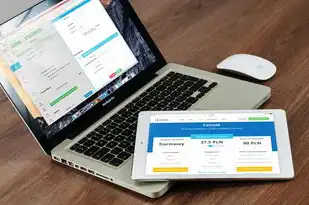
图片来源于网络,如有侵权联系删除
-
在创建存储桶页面,填写以下信息:
-
存储桶名称:建议使用简洁、易记的名称,且名称全局唯一。
-
地域:选择存储桶所在的地域,建议选择离您最近的地域。
-
存储桶类型:分为标准存储和低频存储,标准存储适用于频繁访问的数据,低频存储适用于不常访问的数据。
-
存储桶权限:分为私有、公共读写、公共只读三种权限,根据实际需求选择。
-
访问控制策略:包括匿名访问、IP访问控制、用户访问控制等,可根据需求设置。
-
-
点击“创建存储桶”按钮,完成存储桶创建。
COS存储桶基本操作
-
上传文件
-
在COS控制台,选择已创建的存储桶。
-
点击“上传文件”按钮,选择要上传的文件。
-
设置文件存储路径(可选),点击“上传”按钮。
-
-
下载文件
-
在COS控制台,选择已创建的存储桶。
-
找到要下载的文件,点击文件名右侧的“下载”按钮。
-
-
删除文件
-
在COS控制台,选择已创建的存储桶。
-
找到要删除的文件,点击文件名右侧的“删除”按钮。
-
-
查看文件列表
-
在COS控制台,选择已创建的存储桶。
-
在文件列表页面,可以查看存储桶中的所有文件。
-
-
文件权限设置
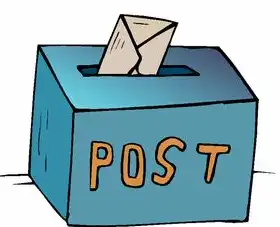
图片来源于网络,如有侵权联系删除
-
在COS控制台,选择已创建的存储桶。
-
找到要设置权限的文件,点击文件名右侧的“设置权限”按钮。
-
在设置权限页面,选择权限类型,点击“确定”按钮。
-
COS存储桶高级设置
-
域名解析
-
在COS控制台,选择已创建的存储桶。
-
点击“域名解析”按钮,添加自定义域名。
-
-
CORS配置
-
在COS控制台,选择已创建的存储桶。
-
点击“CORS配置”按钮,添加CORS规则。
-
-
CDN加速
-
在COS控制台,选择已创建的存储桶。
-
点击“CDN加速”按钮,开启CDN加速功能。
-
-
回源配置
-
在COS控制台,选择已创建的存储桶。
-
点击“回源配置”按钮,配置回源域名。
-
-
生命周期管理
-
在COS控制台,选择已创建的存储桶。
-
点击“生命周期管理”按钮,设置文件存储时间、删除时间等。
-
本文详细介绍了腾讯云服务器创建cos存储器的操作步骤,包括创建存储桶、基本操作、高级设置等,通过学习本文,用户可以快速掌握COS存储器的使用方法,为业务发展提供有力支持,在实际应用中,用户可根据需求调整COS存储桶的配置,实现数据的高效存储和管理。
本文链接:https://www.zhitaoyun.cn/1910706.html

发表评论